Innholdsfortegnelse
Hvis du er en Windows 10-bruker, har du allerede støtt på et problem der Windows Modules Installer Worker tar opp for mye CPU . Problemet med et hvilket som helst program som bruker for mye CPU-bruk, er at det kan føre til at CPU-ytelsen reduseres.
Dette vil føre til en datamaskin som yter veldig tregt og kan føre til at systemet krasjer. Bortsett fra ytelsesproblemer, hvis CPU-en din jobber hardt hele tiden, vil den også forringe helsen til selve maskinvaren over tid, noe som fører til at den ikke lenger fungerer.
Hva er Windows Modules Installer Worker for?
Windows Modules Installer Worker, noen ganger vist i Task Manager som "TiWorker.exe", er en oppdateringstjeneste fra Windows. Denne tjenesten har ansvaret for å se etter nye oppdateringer fra Windows og installere dem. Den fungerer i bakgrunnen og kjører automatisk, noe som gjør den ikke-påtrengende for brukeren.
Se også:
- Hva er PC Health Check-appen?
- Trusted Platform Module Feil
Windows Modules Installer Worker Reparasjoner for høy CPU-bruk
I dag vil vi vise deg noen av de mest effektive feilsøkingstrinnene du kan utføre for å fikse den høye CPU-bruken til Windows Modules Installer Worker. Her er de tre beste metodene for å løse problemet.
Første metode – Deaktiver Windows Update Service
Deaktivering av Windows Modules Installer Worker fra å kjøre automatisk ibakgrunn, vil ikke Windows kunne se etter nye oppdateringer eller installere dem. Windows Modules Installer Worker kan ikke bruke en god del av CPU-kraften.
- Trykk på « Windows » og « R »-tastene på tastaturet og skriv inn « services.msc »
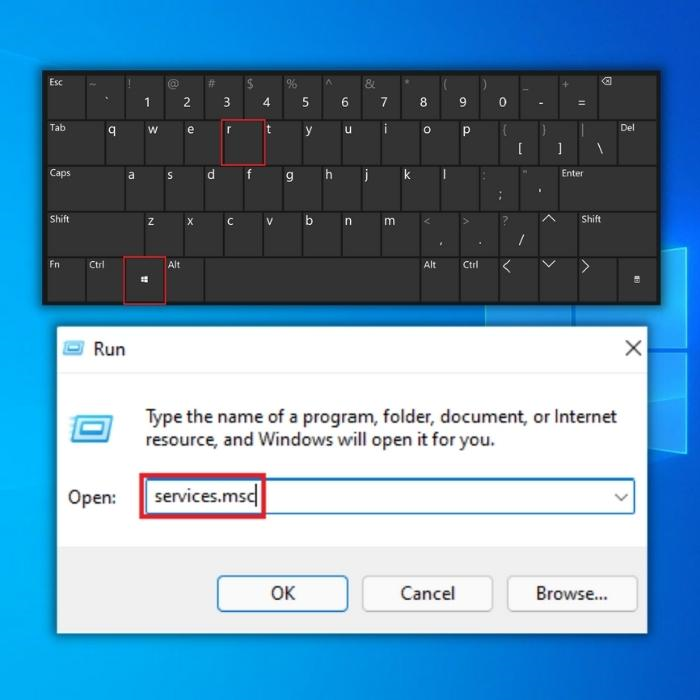
- I Tjenester-vinduet dobbeltklikker du på « Windows Update » og setter inn Oppstartstype til « Deaktivert », klikk « Stopp » under Tjenestestatus, klikk « Bruk » og til slutt klikker du « OK .”
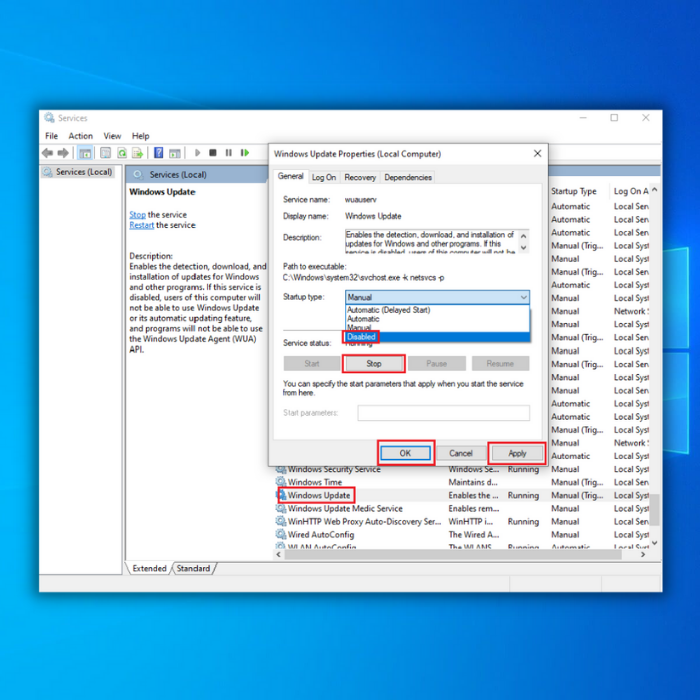
- Sjekk CPU-bruken din ved å åpne oppgavebehandlingen for å bekrefte om denne metoden har løst den høye CPU-bruken på systemet ditt. Du kan åpne Oppgavebehandling ved å holde nede « CTRL » + « Shift » + « Esc »-tastene på tastaturet.

- Sjekk ut: Topp 10 YouTube til Mp3-konverterere i 2022
Andre metode – Kjør Windows feilsøkingsverktøy
Windows har et innebygd verktøy som skanner og fikser eventuelle problemer i systemet. Å kjøre dette verktøyet vil potensielt forbedre den høye CPU-bruken til Windows Modules Installer Worker.
- Hold nede " Windows "-tasten og trykk på bokstaven " R," og skriv inn « kontrolloppdatering » i kjørekommandovinduet.
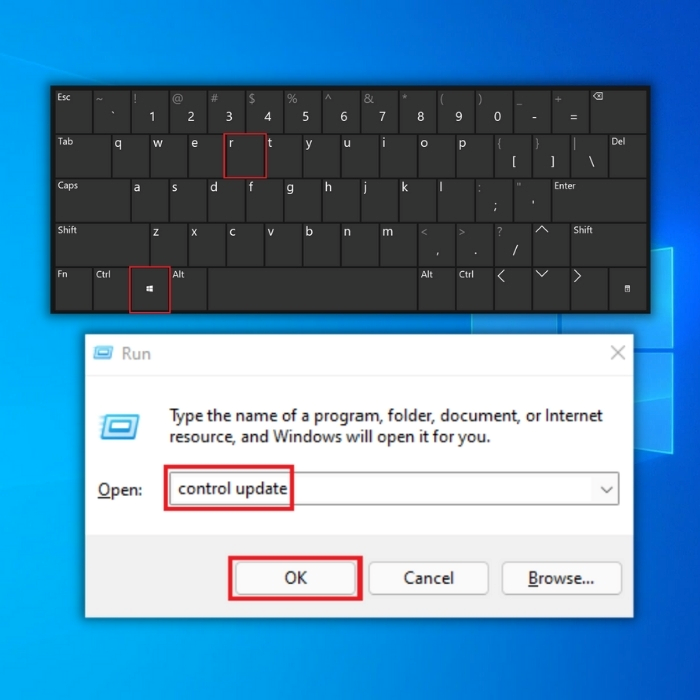
- I neste vindu klikker du på « Feilsøk ” og “ Ytterligere feilsøking .”
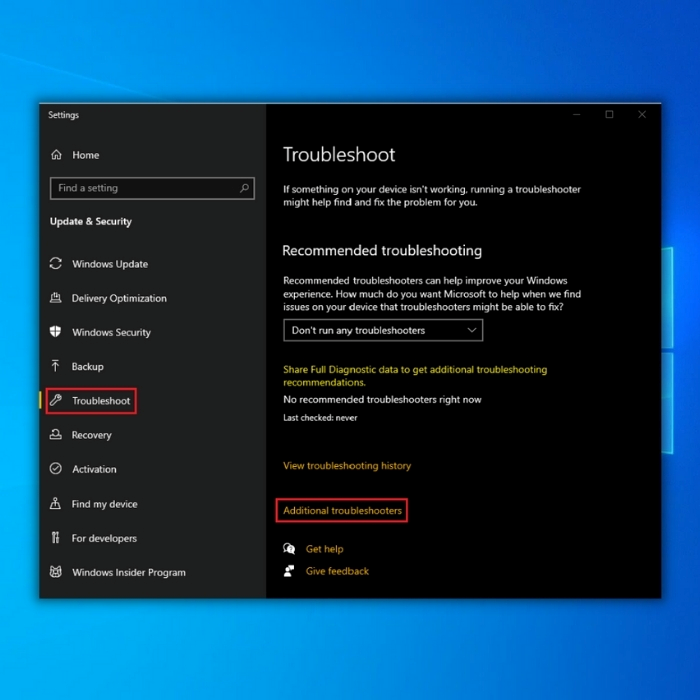
- I tilleggsfeilsøkerne klikker du på “ Windows Update ” og “ KjørFeilsøking .”

- Vent til feilsøkingsprogrammet er fullført og på eventuelle instruksjoner som anbefales for å fikse problemet.
- Nyttig innlegg: Windows Media Player-gjennomgang
Tredje metode – Slett mappen "SoftwareDistribution"
Alle Windows-oppdateringene som lastes ned til datamaskinen din, vil bli lagret i SoftwareDistribution-mappen. Ved å slette denne mappen sletter du potensielt korrupte Windows-oppdateringer som forårsaker høy CPU-bruk av Windows Modules Installer Worker.
- Hold nede « Windows » + « R " for å få opp run line-kommandoen og skriv inn " C:\Windows\ " og trykk enter .
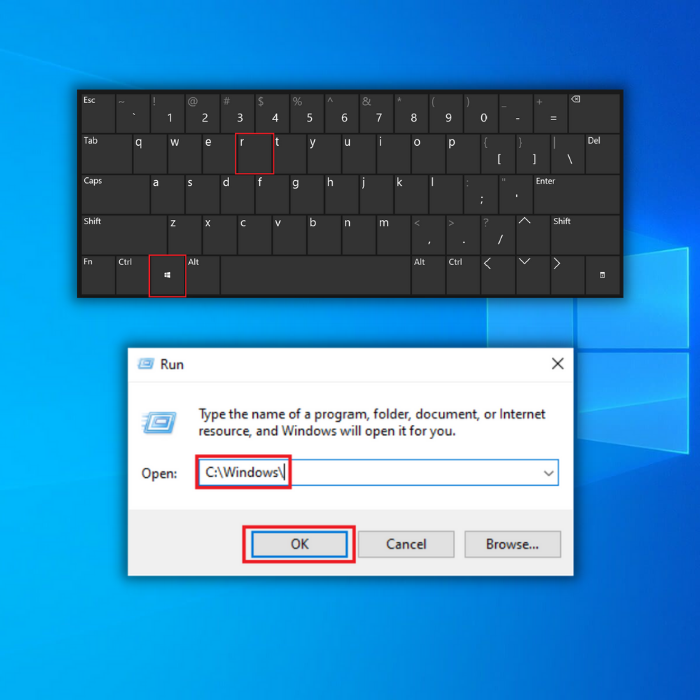
- I Windows-mappen, se etter « SoftwareDistribution »-mappen og slett den .
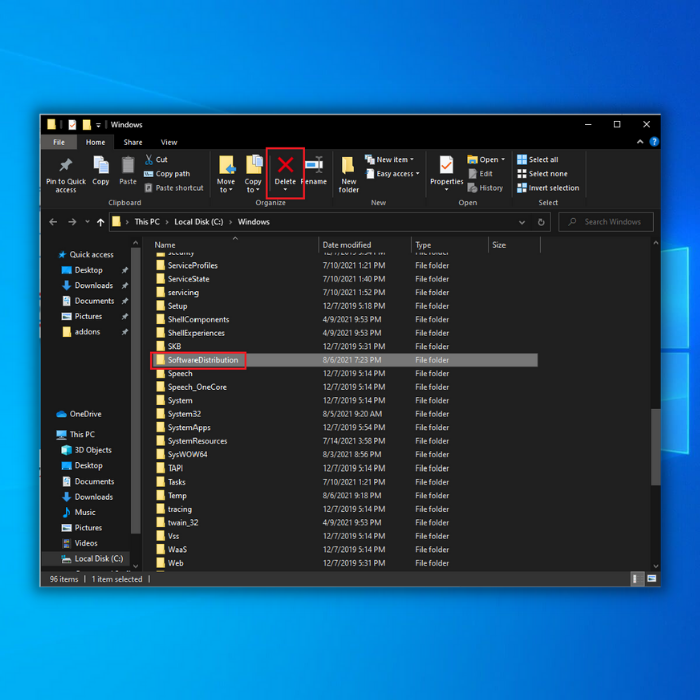
- Når du har slettet SoftwareDistribution-mappen, start datamaskinen på nytt og åpne oppgavebehandlingen for å sjekke om problemet er løst.
Fjerde metode – Kjør SFC- eller systemfilkontrollverktøyet
Et annet nyttig verktøy som kan brukes til å skanne og reparere korrupte eller manglende Windows-filer, er Windows SFC. Følg disse trinnene for å utføre en skanning med Windows SFC:
- Hold nede « windows »-tasten og trykk « R » og skriv « cmd " i kjør kommandolinjen. Hold nede begge « ctrl og shift »-tastene samtidig og trykk enter . Klikk " OK " i neste vindu for å giadministratorrettigheter.
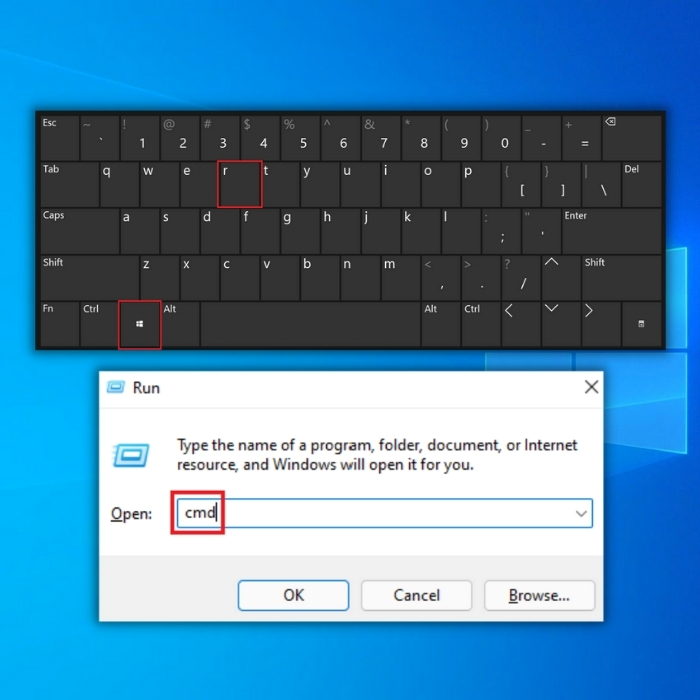
- Skriv " sfc /scannow " i ledetekstvinduet og trykk enter. Vent til SFC fullfører skanningen og start datamaskinen på nytt. Når du er ferdig, kjør Windows Update-verktøyet for å sjekke om problemet er løst.
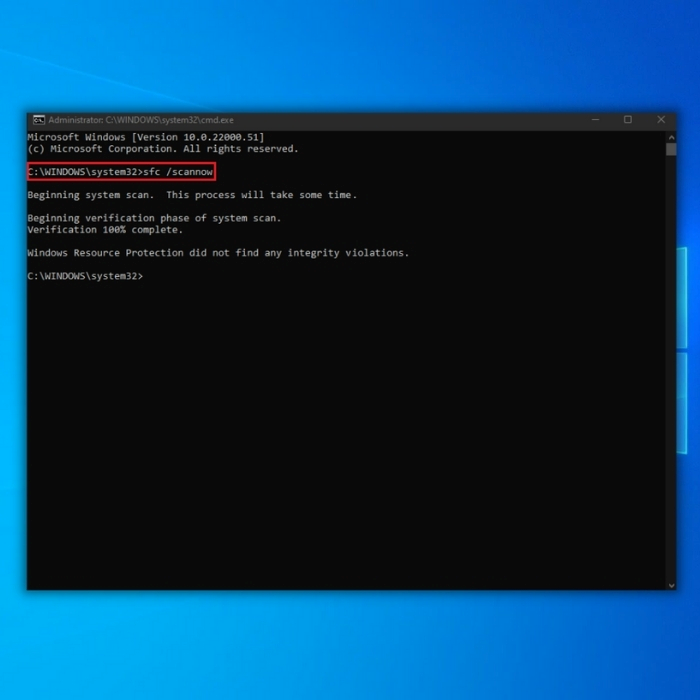
- Når skanningen er fullført, sørg for å starte datamaskinen på nytt. Når datamaskinen er på igjen, åpner du oppgavebehandlingen og kontrollerer om problemet endelig er løst.
Femte metode – Start DISM-verktøyet eller verktøyet for distribusjonsbildeservice og -administrasjon
Det er tilfeller når Windows Update Tool kan laste ned en korrupt Windows-oppdateringsfil. For å fikse dette, må du kjøre DISM.
- Trykk på " windows "-tasten og trykk deretter " R ." Et lite vindu vil dukke opp der du kan skrive " CMD ."
- Kommandoledetekstvinduet åpnes, skriv inn " DISM.exe /Online /Cleanup-image /Restorehealth " og trykk deretter " enter ."

- DISM-verktøyet vil begynne å skanne og fikse eventuelle feil. Når du er ferdig, start PC-en på nytt. Åpne Oppgavebehandling for å se om feilen vedvarer.
- Sjekk ut: Rufus Review & Veiledning
Siste ord
Den bør fikse den høye CPU-bruken til Windows Modules Installer Worker ved første øyekast. Å la det være uten tilsyn kan føre til flere problemer i fremtiden. Et av disse problemene vil inkludere å få en ødelagt CPU siden denbruker nesten 100 % av kapasiteten hver gang du bruker datamaskinen.

